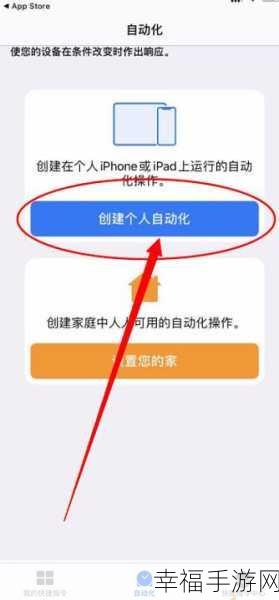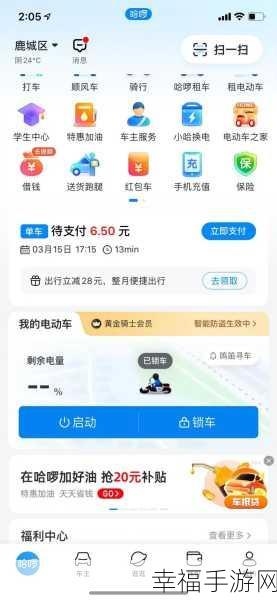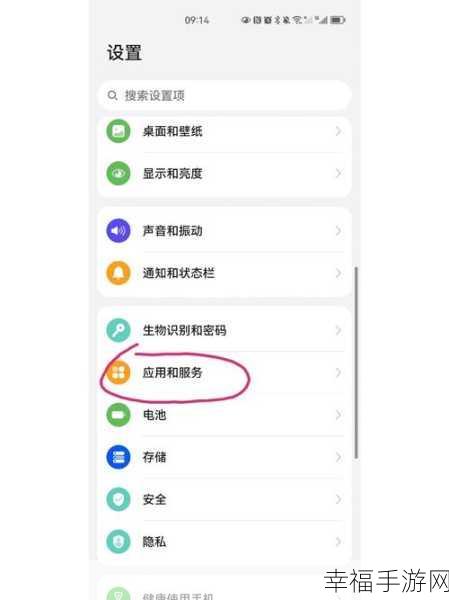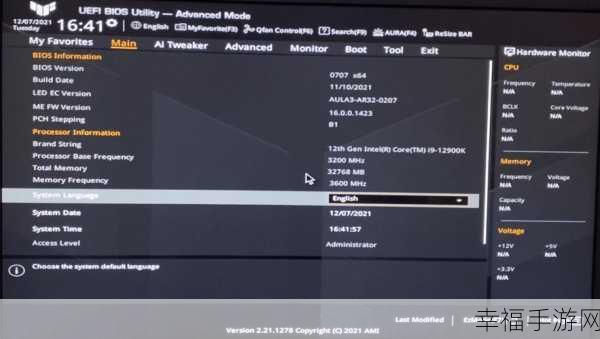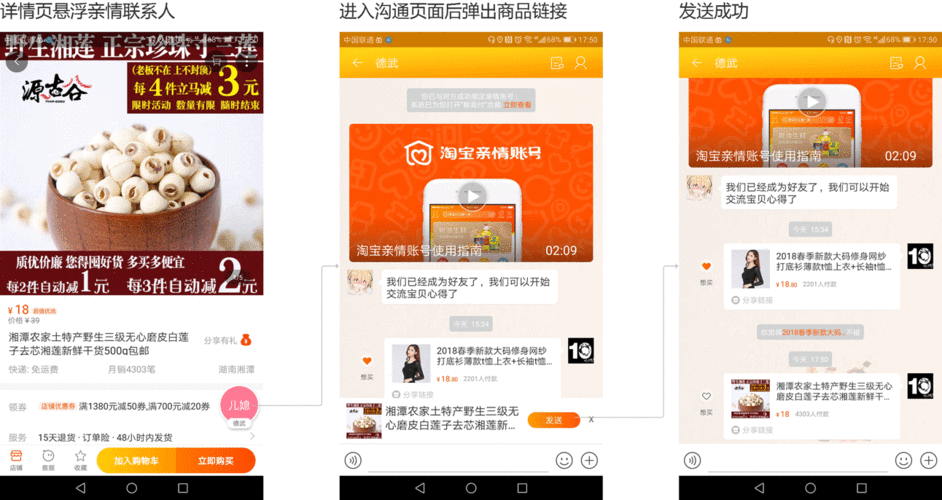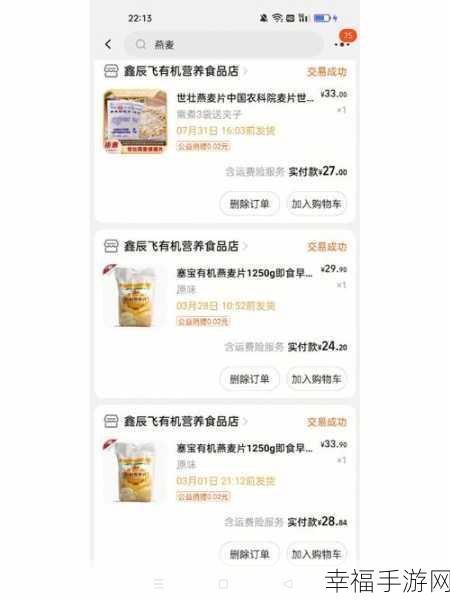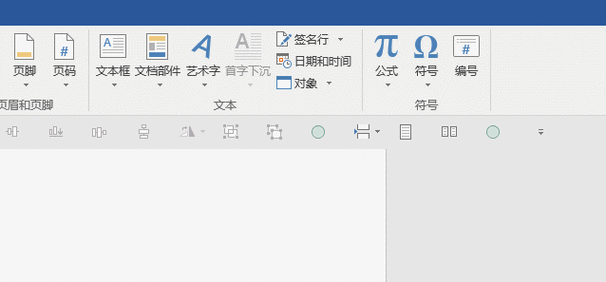在日常的文档编辑中,Word 页码的修改是一项常见但又可能让不少人感到困惑的操作,别担心,接下来就为您详细介绍如何轻松修改 Word 页码。
要修改 Word 页码,首先得明确您的修改需求,是想要更改页码的起始数字,还是调整页码的格式,又或者是删除某些特定页面的页码?只有清楚自己的目标,才能更有针对性地进行操作。
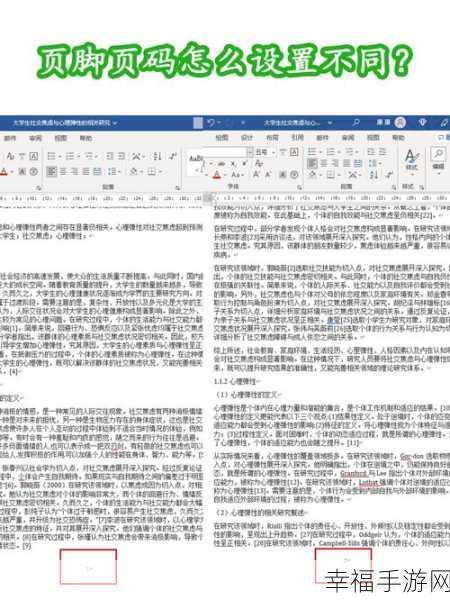
如果您想更改页码的起始数字,那么可以通过以下步骤来实现,点击“插入”选项卡,找到“页码”按钮,在下拉菜单中选择“设置页码格式”,在弹出的对话框中,选择“起始页码”选项,并输入您期望的起始数字,最后点击“确定”即可。
要是您想要调整页码的格式,同样也不难,还是在“插入”选项卡中的“页码”按钮下,有多种页码格式可供选择,比如阿拉伯数字、罗马数字等,您只需根据文档的需求和个人喜好进行挑选。
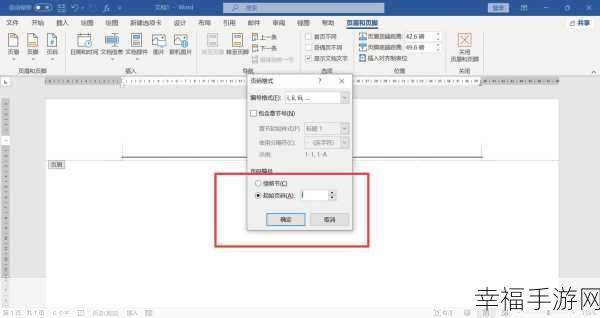
而如果需要删除某些特定页面的页码,这就稍微复杂一点,您需要先将文档进行分节,然后在不希望显示页码的节中,双击页码位置,取消“链接到前一节”的勾选,最后删除该节的页码即可。
修改 Word 页码并非难事,只要掌握了正确的方法和步骤,就能轻松应对各种需求,希望上述介绍能对您有所帮助,让您在文档编辑中更加得心应手。
文章参考来源:个人经验总结